
Dustin Hudson
0
1574
181
Kodi - cunoscut anterior ca XBMC, este un centru media open source foarte popular, care este iubit și preferat de un număr mare de oameni. Acest lucru se datorează probabil multitudinii de plugin-uri și opțiunilor de personalizare pe care Kodi le oferă. Kodi este disponibil pentru iOS, dar nu este disponibil oficial în Apple App Store. În timp ce utilizatorii de iPhone și iPad jailbroken pot instala cu ușurință Kodi din depozitele sale, există modalități de a instala Kodi pe iOS fără jailbreak. Iată modalitățile de instalare a Kodi pe iPhone sau iPad fără jailbreaking:
Metoda 1: Utilizarea Xcode
Prima metodă de instalare a lui Kodi pe iPhone sau iPad fără a fi nevoie de jailbreak, este de a folosi acest truc Xcode îngrijit care permite utilizatorilor să instaleze aplicații terțe, de la dezvoltatori neidentificați. Pentru a face acest lucru, iată ce aveți nevoie:
- Semnarea aplicației iOS (descărcare)
- Un Mac care rulează cea mai recentă versiune de macOS
- Cea mai recentă versiune de Xcode din App Store (descărcare)
- Un fișier deb Kodi (descărcare)
Odată ce ai toate astea, doar urmați pașii de mai jos pentru a instala Kodi pe iOS 10:
- Lansați codul X, și faceți clic pe „Creați un nou proiect„.
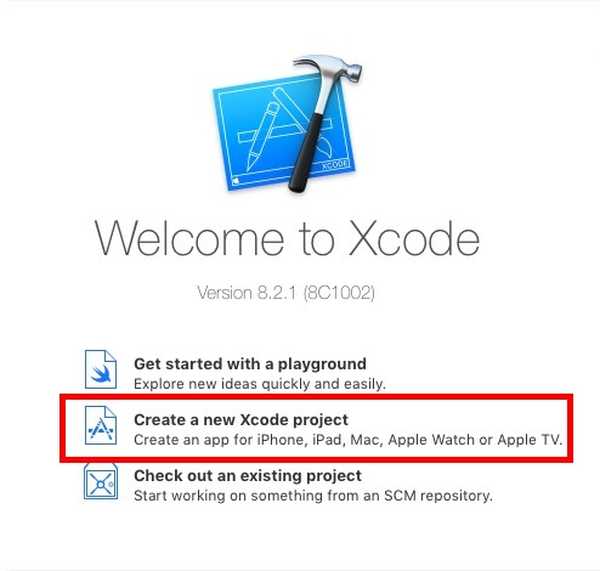
- Când vedeți interfața principală cu codul X, selectați „IOS“, și faceți clic pe „Aplicație de vizualizare unică„. Apoi apasa "Următor →„.
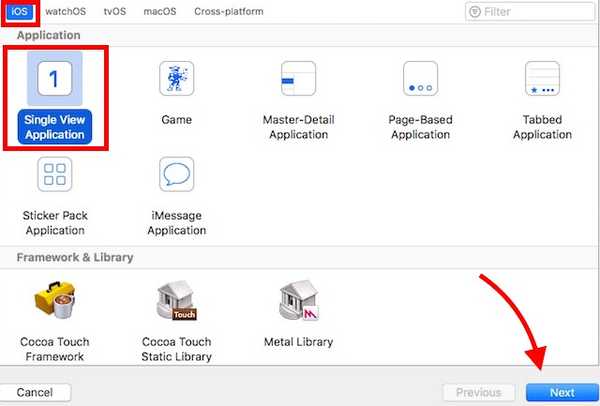
- Dă aplicației tale un „numele produsului", si un "Identificator Organizație„. Pentru acest ghid, voi folosi „KodiApp”Ca nume de produs și„in.akshaygangwar„, Ca identificator al organizației. Apoi, faceți clic pe „Următor →„.
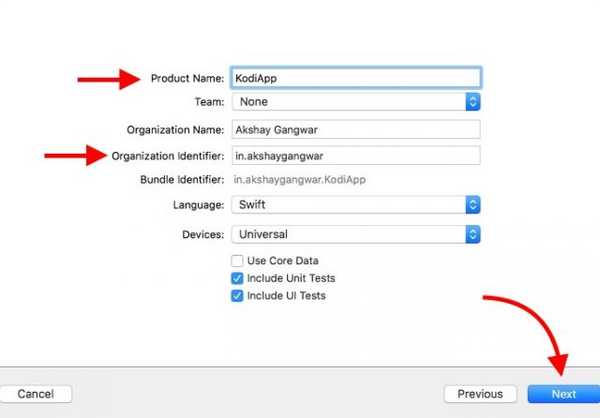
- Selectați o locație pentru a salva proiectul, și faceți clic pe „Crea„.
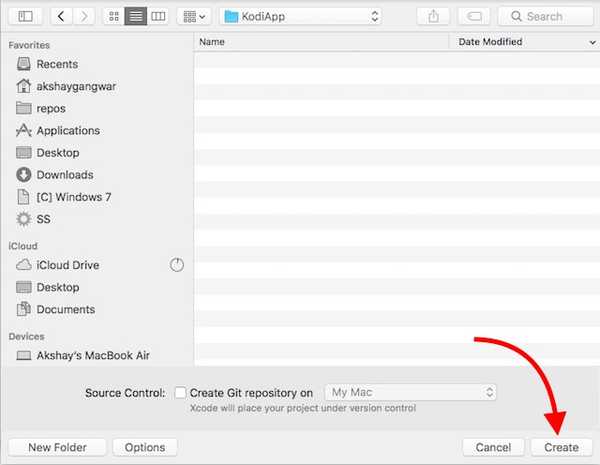
- În interfața care se deschide, faceți clic pe butonul meniul derulant lângă „Echipa”, și selectați numele dvs. din listă.
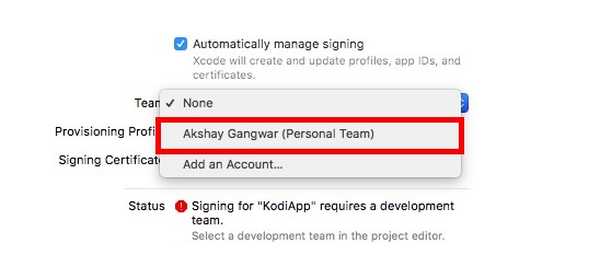
- Conectați iPhone-ul sau iPad-ul la Mac folosind un cablu USB și selectați-o din lista dispozitivelor afișată în partea de sus, în Xcode.
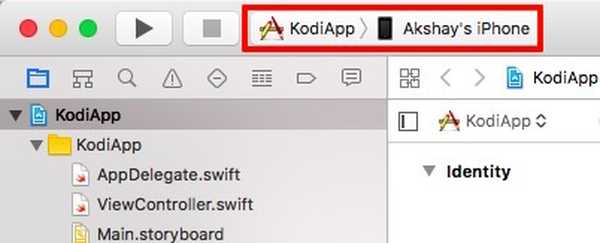
- Următor →, lansați aplicația Semnatorul iOS ai descărcat. Click pe "Naviga", și selectați fișierul Kodi deb pe care l-ai descărcat mai devreme. De asemenea, în meniurile derulante pentru certificatul de semnare și profilul de aprovizionare, selectați-vă detaliile. Apoi, faceți clic pe „start„.
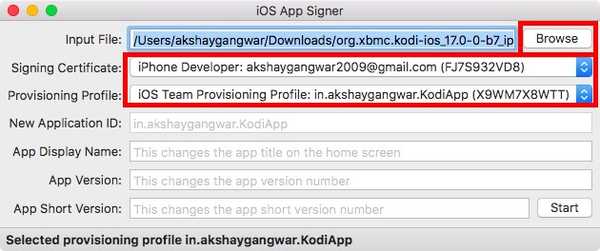
- Vi se va cere o locație pentru a salva fișierul de ieșire, la fel de. Alegeți oriunde doriți să fie salvat fișierul și faceți clic pe „Salvați„. iOS App Signer va funcționa apoi prin câțiva pași.
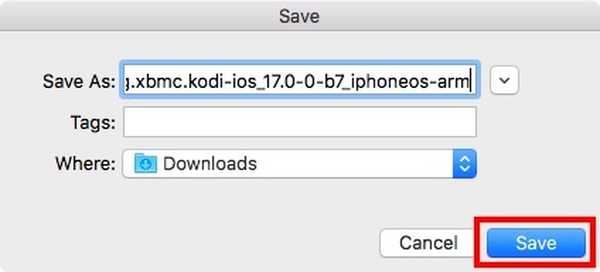
- Odată ce aplicația iOS Signer și-a făcut treaba, du-te înapoi în Xcode. Aici, faceți clic pe „Fereastră”În bara de meniu și faceți clic pe„Dispozitive„.
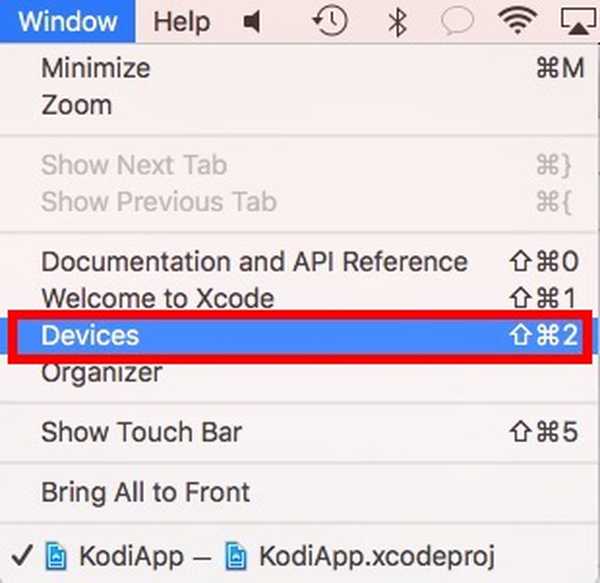
- Aici, faceți clic pe „+”Butonul de sub„Aplicații instalate" secțiune. Selectează Fișier IPA că aplicația Semnarea iOS va fi exportată.
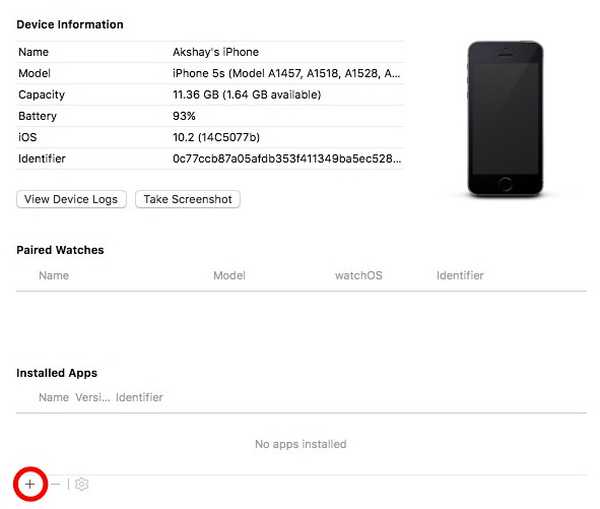
- Apoi, Xcode va arăta iPhone-ul dvs. ca fiind ocupat o perioadă, la fel instalează Kodi pe dispozitivul tău. Odată terminat, acesta va afișa Kodi în lista dispozitivelor instalate și îl vei putea vedea și pe ecranul de pornire al iPhone-ului tău.
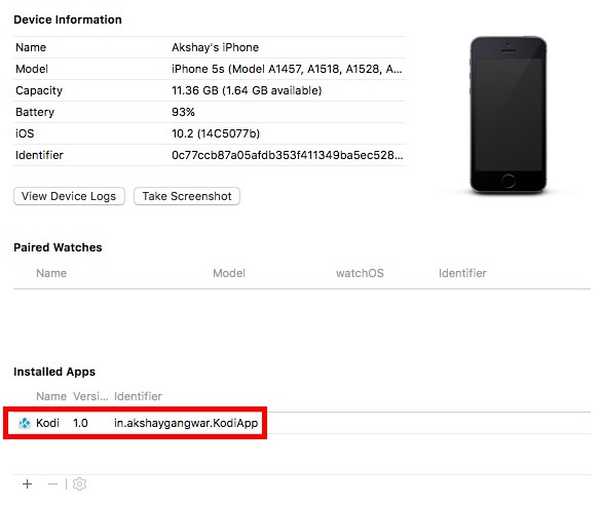
Înainte de a putea lansa Kodi pe dispozitivul dvs. iOS, va trebui să aveți încredere în certificatul din iPhone. Pentru aceasta, urmați pașii de mai jos:
- Mergi la Setări -> General -> Gestionare dispozitive.
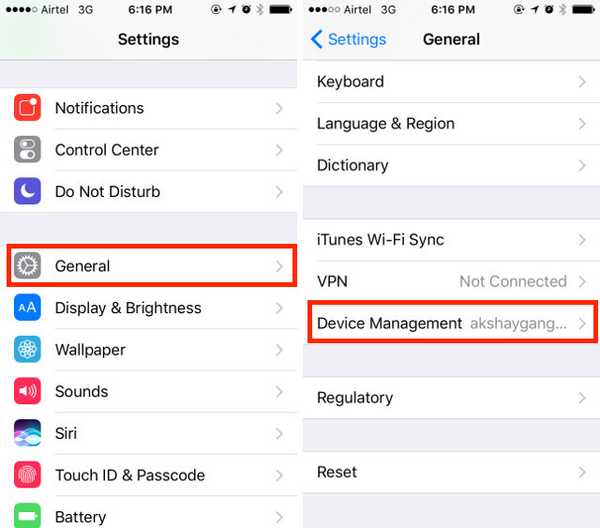
- Aici, atingeți rubrica „Aplicația pentru dezvoltatori„, Apoi atingeți„Încredere„.
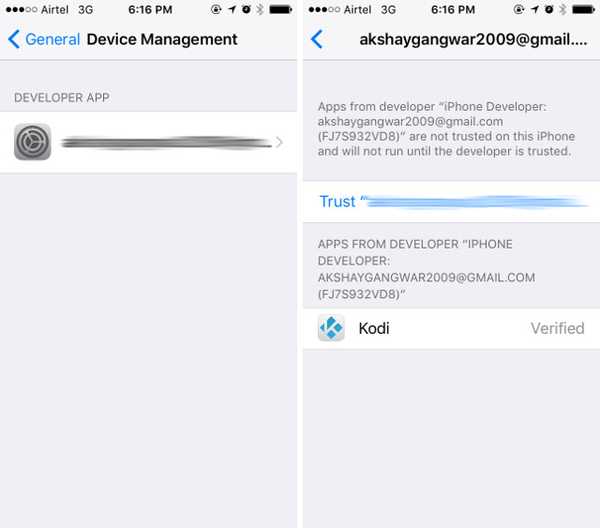
Vei putea apoi să lansezi Kodi pe iPhone-ul tău și să te bucuri de puterea completă a aplicației XBMC, pe iPhone-ul tău non-jailbroken.
Notă: Dacă utilizați un ID Apple non-dezvoltator (adică nu ați plătit taxele de dezvoltator de 99 USD), atunci va trebui să reinstalați aplicația de pe Xcode, la fiecare 7 zile. Cu toate acestea, dacă încărcați aplicația cu un ID Apple pentru dezvoltator, atunci puteți utiliza aplicația timp de un an, înainte de a trebui să o reinstalați.
Metoda 2: Utilizarea BuildStore
Deși prima metodă a fost complet gratuită, a necesitat destul de multă muncă, doar pentru a obține o aplicație instalată pe un iPhone care nu este închis. Deci, dacă căutați o modalitate mult mai ușoară de a face acest lucru, deși plătind bani, puteți utiliza BuildStore.
BuildStore este un site web care permite utilizatorilor să reîncărce aplicațiile pe iPhone-urile lor fără închisoare. Cu toate acestea, trebuie să plati 9,99 USD / an pentru a putea accesa serviciul.
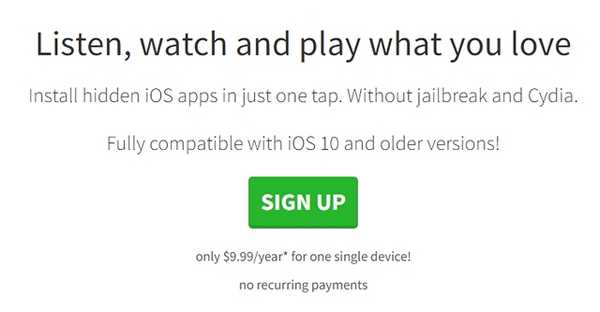
Instalarea unei aplicații din BuildStore este destul de simplă. Doar tu accesați site-ul Web BuildStore, căutați aplicația pe care doriți să o instalați și atingeți Instalare. Aplicația va fi apoi instalată pe iPhone.
Pentru a-l lansa, va trebui să aveți încredere în certificatul de dezvoltator în iPhone, așa cum ai făcut după instalarea aplicației prin Xcode.
VEZI ȘI: Cum să personalizați ecranul de pornire al iPhone-ului (fără Jailbreak)
Utilizați aceste metode pentru a instala Kodi pe iPhone sau iPad fără Jailbreak
Cu oricare dintre aceste metode, puteți instala aplicații pe iPhone 7 sau 7 Plus fără a fi nevoie să-l jailbreak. Există o mulțime de aplicații pe care le puteți reîncărca folosind Xcode. Metoda BuildStore este mult mai ușoară decât utilizarea Xcode, dar va trebui să plătiți 9,99 USD în fiecare an, pentru a continua să utilizați serviciul. De asemenea, BuildStore vă va permite să înregistrați un singur dispozitiv. Deci, dacă doriți să utilizați serviciul pe mai multe dispozitive, va trebui să plătiți taxele pentru fiecare dintre ele, care se poate adăuga rapid la o mulțime, dacă utilizați o mulțime de dispozitive Apple pe care doriți să le rulați aceste aplicații pe. Ca întotdeauna, nu ezitați să vă împărtășiți gândurile cu privire la metodele pe care le-am discutat și, dacă cunoașteți orice altă modalitate mai ușoară de a instala aplicații jailbroken pe un iPhone care nu este jailbroken, informați-ne despre aceasta în secțiunea de comentarii de mai jos.















